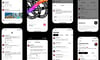WhatsApp bildirimleri gelmiyor mu? İşte bazı iPhone kullanıcılarının karşılaştığı sorunlardan kurtulmanın yollarının bir listesi!
WhatsApp bildirimi almamak, çoğu akıllı telefon kullanıcısının karşılaştığı sorunlardan biridir. Bu yazıda, popüler mesajlaşma uygulamalarında ortaya çıkan oldukça kötü bir hatayı nasıl düzelteceğinizi gösterdik.
Apple, iPhone pil ömrünü mümkün olduğunca en üst düzeye çıkarmak için arka plan uygulamalarını etkin bir şekilde kontrol eder. Sonuç olarak, akıllı telefonunuzda yüklü uygulamalarla ilgili bildirimleri göremeyebilirsiniz. Bu konuda kullanıcılar WhatsApp bildirim sesinin çalmaması gibi sorunlarla karşılaşabilirler.
WhatsApp bildirimlerinde sorunları görmemek, birçok iPhone kullanıcısının karşılaştığı büyük bir sorundur. Yeni mesajları kontrol etmek için WhatsApp’ı düzenli olarak açmak ideal bir çözüm değildir.
WhatsApp Bildirim alamama nasıl düzeltilir?
- WhatsApp’ı kapatmaya zorlama
- Hücresel veri ve Wi-Fi arasında geçiş yapın
- iPhone’unuzu yeniden başlatın
- Arka planda yenilemenin etkinleştirildiğinden emin olun
- WhatsApp bildirim ayarlarını kontrol edin
- WhatsApp’ı yeniden yükleyin
- iPhone ayarlarını sıfırla
- iPhone’u Sıfırla
1. WhatsApp’ı kapatmaya zorla
Popüler bir anlık mesajlaşma uygulamasıyla ilgili bir sorunu çözmenin en kolay yolu, uygulamayı kapatıp yeniden açmaya zorlamaktır. Bunu yapmak için, Uygulama Değiştiriciyi açmanız ve ardından WhatsApp kartını yukarı kaydırmanız gerekir. Ardından, bildirim gecikmesi sorununun çözülüp çözülmediğini görmek için uygulamayı yeniden açın.
2. Hücresel veri ve Wi-Fi arasında geçiş yapın
Gelen mesajlar internet bağlantı sorunları nedeniyle gecikebilir. Bu nedenle, mobil veri kullanıyorsanız lütfen WiFi ağınıza bağlanın ve sorunun çözülüp çözülmediğine bakın. Bir Wi-Fi ağı kullanıyorsanız ve mesajlarınız gecikiyorsa, tersi yöntemi deneyin.
WhatsApp’ta sürekli çevrimdışı nasıl kalınır?
3. iPhone’unuzu yeniden başlatın
Mesajlaşma uygulaması sorunu devam ederse, iPhone’unuzu yeniden başlatmayı deneyin. iPhone’unuzu yeniden başlatmak bellek temizlemesine de yardımcı olacağından cihazınızı uzun zamandır yeniden başlatmadıysanız hızlanmasını da sağlar.
4. Arka Planda Yenilemenin Açık Olduğundan Emin Olun
- Ayarlar sayfasını açın.
- Arka Planda Uygulama Yenileme seçeneğine dokunun.
- WhatsApp`ın aktif olup olmadığını kontrol edin.
- Apple, uygulamanın arka planda otomatik olarak güncellenmesine izin verir, böylece uygulama güncellenir ve bildirimler gönderilir.
Teknoloji devi, birçok uygulama bu özelliği kötüye kullanabileceğinden veya aşırı pil tüketimine neden olabileceğinden, kullanıcı tarafından cihaza yüklenen uygulamalar için bu özelliği manuel olarak devre dışı bıraktı.
5. WhatsApp bildirim ayarlarını kontrol edin
Mesajlaşma uygulamanızdaki bildirim ayarlarını yanlışlıkla değiştirmiş olabilirsiniz. Tüm bildirim ayarlarının doğru yapıldığını doğrulamak için sohbet uygulamanızdan ayarlar sayfasını açın. Bu işlemden sonra mesajlar ve grup bildirimleri için Bildirimleri Göster seçeneğinin etkinleştirildiğinden emin olun.
6. WhatsApp’ı Yeniden Yükleyin
Yukarıdaki yöntem işe yaramazsa, uygulamayı kaldırıp yeniden yükleyin. Mesajlaşma uygulamasını kaldırdığınızda silineceği için sohbet verilerini yedeklediğinizden emin olun. Sohbet geçmişinizin boyutuna bağlı olarak yedekleme işlemi biraz zaman alabilir.